Marcar rápidamente todos los elementos eliminados como leídos desde la carpeta Elementos eliminados en Outlook
Kutools para Outlook
Cuando eliminas algunos correos electrónicos de la carpeta Bandeja de entrada sin leerlos, todos esos elementos que estarán ubicados en la carpeta Elementos eliminados aún mantienen el estado de no leídos. Esto puede ser molesto cuando aplicas la función de búsqueda para buscar correos electrónicos no leídos. En este caso, nuestro Kutools para Outlook ofrece una función útil: Marcar (Elementos eliminados) como leídos, lo que te ayuda a marcar todos los elementos eliminados en la carpeta Elementos eliminados como leídos con un solo clic.
Marcar todos los elementos eliminados como leídos desde la carpeta Elementos eliminados rápidamente
Marcar automáticamente los elementos eliminados como leídos desde la carpeta Elementos eliminados
- Mejora tu productividad de correo electrónico con tecnología de inteligencia artificial, permitiéndote responder rápidamente correos electrónicos, redactar nuevos, traducir mensajes y mucho más eficientemente.
- Automatiza el envío de correos electrónicos con CC/BCC automático, Reenvío automático por reglas; envía Respuesta automática (Fuera de la oficina) sin necesidad de un servidor de intercambio...
- Recibe recordatorios como Indicar al responder a un correo electrónico en el que estoy en CCO cuando respondes a todos estando en la lista CCO, y Recordatorio cuando falten adjuntos para adjuntos olvidados...
- Mejora la eficiencia del correo electrónico con Responder (todos) Con adjuntos, Auto Agregar Saludo o Fecha y Hora en la firma o Asunto, Responder múltiples correos electrónicos...
- Optimiza el envío de correos electrónicos con Recuperar correos electrónicos, Herramientas de archivos adjuntos (Comprimir archivos adjuntos, Guardar automáticamente), Eliminar duplicados y Informe rápido...
Marcar todos los elementos eliminados como leídos desde la carpeta Elementos eliminados rápidamente
Si hay múltiples elementos no leídos en tu carpeta Elementos eliminados y deseas marcarlos como leídos de una vez, por favor sigue estos pasos:
1. Inicia Outlook, y luego haz clic en Kutools Plus > Más > Marcar como leído > Marcar elementos eliminados como leídos; consulta la captura de pantalla:

2. Aparece un cuadro de diálogo preguntándote si deseas procesar las subcarpetas de la carpeta Elementos eliminados. Haz clic en Sí para marcar los correos electrónicos eliminados como leídos en las subcarpetas de la carpeta Eliminados o haz clic en No para omitir las subcarpetas.

3. Luego aparece un cuadro de diálogo indicándote que todos los correos electrónicos en la carpeta Elementos eliminados han sido marcados como leídos. Haz clic en Aceptar para cerrarlo.

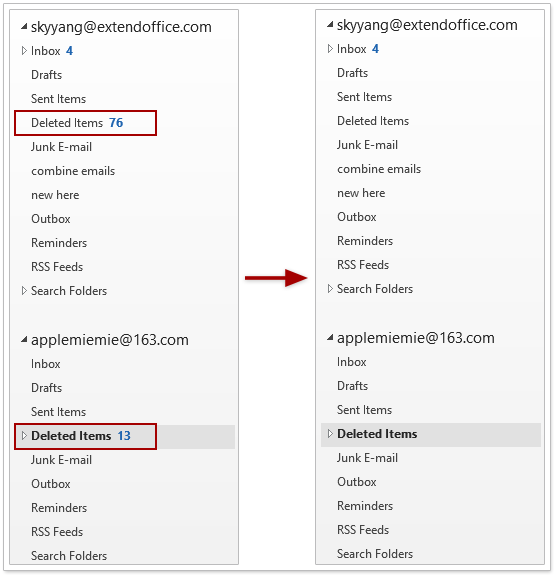
Nota: Esta utilidad funciona para la carpeta Elementos eliminados en todas las cuentas.
Marcar automáticamente los elementos eliminados como leídos desde la carpeta Elementos eliminados
Si deseas marcar cada elemento eliminado como leído automáticamente sin procesar manualmente cada vez, esta función también puede ayudarte.
1. Haz clic en Kutools Plus > Más > Marcar como leído > Activar Marcar eliminados como leídos para habilitar esta utilidad; consulta la captura de pantalla:

2. Aparece un cuadro de diálogo preguntándote si deseas procesar las subcarpetas de la carpeta Elementos eliminados. Haz clic en Sí para marcar los correos electrónicos eliminados como leídos en las subcarpetas de la carpeta Eliminados o haz clic en No para omitir las subcarpetas.

3. Luego aparece un cuadro de diálogo indicándote que todos los correos electrónicos en la carpeta Elementos eliminados han sido marcados como leídos; haz clic en Aceptar para cerrarlo. Y desde ahora, los elementos no leídos se marcarán como leídos automáticamente cuando sean eliminados a la carpeta Elementos eliminados.

Si eliges Sí en el paso 2, puedes ver que la función Activar Marcar como leído se mostrará así:

Si eliges No en el paso 2, puedes ver que la función Activar Marcar como leído se mostrará así:

Notas:
Haz clic en Kutools Plus > Más > Marcar como leído para desactivar esta función.
Esta utilidad funciona para la carpeta Elementos eliminados en todas las cuentas.
Demostración: Marcar todos los elementos eliminados como leídos desde la carpeta Elementos eliminados
Descubre la pestaña Kutools / Kutools Plus en este video, repleta de funciones potentes, ¡incluyendo herramientas de IA gratuitas! Prueba todas las funciones gratis durante 30 días sin ninguna limitación.
Las mejores herramientas de productividad para Office
Noticia de última hora: ¡Kutools para Outlook lanza su versión gratuita!
¡Descubre el nuevo Kutools para Outlook con más de100 increíbles funciones! Haz clic para descargar ahora.
📧 Automatización de correo electrónico: Respuesta automática (disponible para POP e IMAP) / Programar envío de correo electrónico / CC/BCC automático por regla al enviar correo / Reenvío automático (Regla avanzada) / Agregar saludo automáticamente / Dividir automáticamente correos con múltiples destinatarios en emails individuales...
📨 Gestión de correo electrónico: Recuperar correo electrónico / Bloquear correos fraudulentos por asunto y otros filtros / Eliminar duplicados / Búsqueda Avanzada / Organizar carpetas...
📁 Adjuntos Pro: Guardar en lote / Desanexar en lote / Comprimir en lote / Guardar automáticamente / Desconectar automáticamente / Auto Comprimir...
🌟 Magia en la interfaz: 😊Más emojis bonitos y modernos / Avisos cuando llegan emails importantes / Minimizar Outlook en vez de cerrar...
👍 Funciones en un clic: Responder a Todos con Adjuntos / Correos antiphishing / 🕘Mostrar la zona horaria del remitente...
👩🏼🤝👩🏻 Contactos y Calendario: Agregar contacto en lote desde emails seleccionados / Dividir un grupo de contactos en grupos individuales / Eliminar recordatorio de cumpleaños...
Utiliza Kutools en tu idioma preferido — disponible en Inglés, Español, Alemán, Francés, Chino y más de40 idiomas adicionales.


🚀 Descarga con un solo clic — Consigue todos los complementos para Office
Muy recomendado: Kutools para Office (5 en1)
Descarga los cinco instaladores a la vez con solo un clic — Kutools para Excel, Outlook, Word, PowerPoint y Office Tab Pro. Haz clic para descargar ahora.
- ✅ Comodidad en un solo clic: Descarga los cinco paquetes de instalación en una sola acción.
- 🚀 Listo para cualquier tarea en Office: Instala los complementos que necesites cuando los necesites.
- 🧰 Incluye: Kutools para Excel / Kutools para Outlook / Kutools para Word / Office Tab Pro / Kutools para PowerPoint